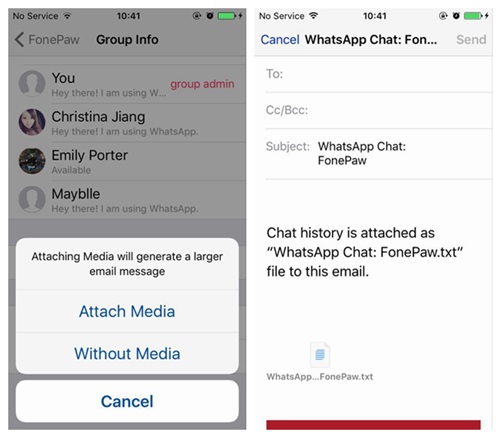- Восстановление истории чатов iPhone
- Резервная копия в iCloud
- Устранение неполадок в iCloud
- Резервные копии iPhone
- Экспорт чата
- Как создать резервную копию WhatsApp с iPhone без iCloud
- Метод 1: Резервное копирование WhatsApp с iPhone с помощью MobileTrans-WhatsApp Transfer
- MobileTrans — Передача WhatsApp
- Метод 2: Резервное копирование WhatsApp с iPhone через iTunes
- Метод 3: Резервное копирование WhatsApp на iPhone с помощью функции чата по электронной почте
Восстановление истории чатов iPhone
История ваших чатов в WhatsApp не хранится на наших серверах. Мы не можем восстановить удалённые сообщения. Вы можете использовать функцию резервной копии в iCloud, чтобы создать резервную копию и восстановить историю своих чатов. Медиафайлы и сообщения в резервной копии iCloud не защищены сквозным шифрованием WhatsApp.
Резервная копия в iCloud
Вы можете в любое время создать резервную копию своих чатов вручную, перейдя в WhatsApp > Настройки > Чаты > Копирование > Создать копию. Вы также можете выбрать автоматическое копирование, нажав на Автоматически и далее выбрав частоту резервного копирования. Это действие позволит создать резервную копию чатов и медиафайлов в вашей учётной записи iCloud. Вы можете включить или исключить видеофайлы при создании резервной копии. Создание резервной копии в iCloud может занять некоторое время, в зависимости от скорости подключения к Интернету и объёма резервной копии.
Требования
- Вы должны осуществить вход на своём устройстве с тем Apple ID, который вы используете для входа в iCloud.
- У вас должна быть установлена операционная система iOS 7 или более новая версия.
- Для iOS 8 и новее: должен быть включён iCloud Drive.
- Для iOS 7: должны быть включены Документы и данные.
- У вас должно быть достаточно свободного места в iCloud и на iPhone.
- Объём свободного места в учётной записи iCloud и на вашем телефоне должен превышать размер резервной копии минимум в 2,05 раза.
Использование iCloud через сотовую сеть
Если вы беспокоитесь о расходе своих сотовых данных, мы рекомендуем вам создавать резервную копию в iCloud, только когда вы подключены к сети Wi-Fi.
Восстановление истории чата из iCloud
- Чтобы восстановить историю чата из резервной копии в iCloud, во-первых, убедитесь, что резервная копия истории ваших чатов действительно существует в iCloud, перейдя в WhatsApp >Настройки >Чаты >Копирование.
- Если вы видите дату последнего резервного копирования, удалите и заново установите приложение WhatsApp из App Store.
- После проверки своего номера телефона следуйте инструкциям на экране, чтобы восстановить историю своих чатов.
Примечание:
- Те же требования, что и при создании резервной копии в iCloud, применяются для восстановления из iCloud.
- Кроме того, для создания резервной копии и её восстановления должен использоваться один и тот же номер телефона. Вы не можете восстановить историю чатов другой учётной записи WhatsApp.
- Даже если вы используете вашу учётную запись iCloud совместно с другими членами вашей семьи, вы всё равно сможете хранить ваши резервные копии отдельно, так как один и тот же номер телефона требуется как для резервной копии в iCloud, так и для учётной записи WhatsApp.
Устранение неполадок в iCloud
Если у вас возникли проблемы с загрузкой или восстановлением резервной копии из iCloud, то скорее всего это связано не с WhatsApp, а с учётной записью iCloud. Если вам нужна помощь с iCloud, обратитесь в Службу поддержки Apple.
Если вам не удаётся создать резервную копию, попробуйте следующее:
- Убедитесь, что вы осуществили вход на устройстве с тем Apple ID, который вы используете для входа в iCloud.
- Убедитесь, что iCloud Drive включён.
- Если вы пытаетесь создать резервную копию на iOS 7, то убедитесь, что на всех других устройствах, которые привязаны к вашему Apple ID, опция iCloud Drive никогда не была включена.
- Если на любом другом устройстве, использующем ваш Apple ID, включена опция iCloud Drive, то вы не сможете загрузить данные на iOS 7. Даже если iCloud Drive был ранее включён, а затем выключен, вы не сможете создать резервную копию на устройстве с iOS 7. Вам нужно будет выполнить обновление до iOS 8 или более новой версии, чтобы осуществить резервное копирование.
- Убедитесь, что у вас достаточно свободного места в вашей учётной записи iCloud для создания резервной копии.
- Если вы пытаетесь создать резервную копию, используя сотовую сеть, убедитесь, что опция “Сотовые данные” включена для iCloud.
- Создайте резервную копию вручную, перейдя в WhatsApp >Настройки >Чаты >Копирование >Создать копию.
- Попробуйте создать резервную копию вручную, подключившись к другой сети — лучше к той, к которой вы подключаетесь чаще всего.
Если вам не удаётся осуществить восстановление резервной копии, попробуйте следующее:
- Убедитесь, что вы пытаетесь восстановить данные для того же номера телефона и учётной записи iCloud, для которого было сделано резервное копирование.
- Убедитесь, что на вашем iPhone достаточно свободного места для восстановления резервной копии.
- Если резервная копия была создана при использовании iCloud Drive, вы не сможете восстановить данную резервную копию на любом другом устройстве без iOS 8 или более новой версии.
- Если на любом другом устройстве, использующем ваш Apple ID, включена опция iCloud Drive, то вы не сможете восстановить данные на своём iPhone, если на нём не установлена iOS 8 или более новая версия.
- Выполните восстановление, подключившись к другой сети — лучше к той, к которой вы подключаетесь чаще всего.
Резервные копии iPhone
Если вы ранее делали резервную копию своего iPhone, используя iCloud или iTunes, то вы можете восстановить свои чаты в WhatsApp из предыдущей резервной копии. Для получения более подробной информации о том, как скопировать и восстановить данные своего iPhone, посетите веб-сайт Службы поддержки Apple.
Экспорт чата
Вы можете отправить историю чатов себе по электронной почте, если вы хотите сохранить переписку:
- Откройте чат WhatsApp, который вы хотите отправить по электронной почте.
- Нажмите на имя контакта или на тему группы.
- Нажмите Экспорт чата.
- Выберите Прикрепить медиафайлы или Без файлов.
- Нажмите почтовое приложение. Вы также можете нажать Ещё для дополнительных опций.
- Введите свой адрес электронной почты и нажмите Отправить.
Источник
Как создать резервную копию WhatsApp с iPhone без iCloud
iCloud — официальный метод резервного копирования для пользователей iOS WhatsApp, но у него есть свои ограничения и проблемы. Здесь мы расскажем, как сделать резервную копию чатов WhatsApp с iPhone / iPad без iCloud.
“Есть ли какое-либо решение для резервного копирования данных WhatsApp без iCloud?”
Если подобный запрос привел вас сюда, то это, безусловно, будет последнее руководство, которое вы прочтете о резервном копировании WhatsApp.
Большинство обычных пользователей WhatsApp уже знают, как приложение позволяет нам создавать резервные копии своих данных в iCloud. Хотя, есть много случаев, когда люди не хотят использовать эту функцию. Например, у вас может быть мало места в iCloud или есть проблемы с безопасностью. Хорошая новость заключается в том, что существует несколько способов резервного копирования WhatsApp без iCloud.
В этом руководстве мы подробно обсудим три из этих решений для резервного копирования WhatsApp.
Метод 1: Резервное копирование WhatsApp с iPhone с помощью MobileTrans-WhatsApp Transfer
Если вы ищете беспроблемное и однократное решение для резервного копирования WhatsApp без iCloud, то вам обязательно стоит попробовать MobileTrans — WhatsApp Transfer. Он обеспечивает плавную поддержку резервного копирования и восстановления для многочисленных приложений, таких как WhatsApp, WeChat, LINE, Kik и Viber. Мало того, приложение также может напрямую передавать ваши данные WhatsApp с одного устройства на другое (даже между iOS и Android). Поэтому, используя MobileTrans-WhatsApp Transfer, вы можете легко переключать свои смартфоны, не теряя своих социальных данных.
MobileTrans — Передача WhatsApp
Резервное копирование WhatsApp с iPhone на компьютер с помощью 1 клика!
- • Резервное копирование ваших чатов WhatsApp, вложений, контактов, голосовых заметок.
- • Хранится в хранилище локальной системы и освобождает место в iCloud.
- • Восстанавливайте резервные копии на свой смартфон всякий раз, когда вам это нужно, не переписывая их.
- • Качество данных не подвергается риску в этом процессе, и они хранятся в 100% безопасности.
- Запустите MobileTrans и из его дома, посетите раздел «WhatsApp Transfer». Кроме того, убедитесь, что ваш iPhone подключен к системе с помощью подлинного кабеля.
В разделе WhatsApp вы можете найти различные варианты. Просто нажмите на функцию «резервное копирование сообщений WhatsApp», чтобы начать работу.
Приложение автоматически начнет делать обширную резервную копию всех чатов и носителей WhatsApp. Просто подождите некоторое время и держите телефон подключенным, пока процесс не будет завершен.
В конце концов, когда вся резервная копия будет сохранена в системе, вы получите уведомление. Если вы хотите, вы также можете просмотреть содержимое резервной копии отсюда.
Аналогично, вы можете восстановить резервную копию на любом устройстве, подключив его к системе и просмотрев содержимое резервной копии. Выберите данные, которые вы хотите сохранить, и экспортируйте их в нужный формат или просто восстановите на устройстве.
Узнайте больше из нашего урока YouTube:
Метод 2: Резервное копирование WhatsApp с iPhone через iTunes
iTunes-это первое, что приходит нам на ум, когда мы хотим создать резервную копию WhatsApp без iCloud. Как и iCloud, iTunes также является собственным решением, предоставляемым Apple для управления нашим устройством iOS. С его помощью вы можете создать резервную копию всего устройства, а затем восстановить его.
Хотя это решение является бесплатным, оно потребует резервного копирования всей памяти телефона, включая WhatsApp. Позже резервная копия будет восстановлена, стирая существующие данные телефона. Поэтому рекомендуется следовать этому подходу только при сбросе устройства.
- Для начала просто подключите iPhone к компьютеру (Mac/Windows) с помощью рабочего кабеля lightning. Кроме того, запустите на нем обновленную версию iTunes и позвольте ему обнаружить ваше устройство.
- Как только ваш iPhone будет обнаружен, перейдите на вкладку «сводка». Нажмите на кнопку «резервное копирование сейчас “на вкладке резервные копии и убедитесь, что вы делаете резервную копию на”этом компьютере».
- Подождите некоторое время, так как iTunes сохранит резервную копию вашего устройства, включая ваши чаты WhatsApp и вложения. Позже вы можете выполнить ту же процедуру и вместо этого восстановить резервную копию на своем устройстве iOS.
Плюсы:
- Бесплатное решение
- Сохраняет резервную копию на локальном компьютере
Аферы:
- Будет создана резервная копия всего устройства
- При восстановлении резервной копии он будет стирать существующие данные на iPhone
- Нет необходимости выборочно восстанавливать или просматривать данные WhatsApp
- Проблемы совместимости при восстановлении до различных версий iOS
Метод 3: Резервное копирование WhatsApp на iPhone с помощью функции чата по электронной почте
Если у вас есть только несколько разговоров для резервного копирования, вы можете просто отправить их по электронной почте себе. Это может быть сделано с помощью родной функции WhatsApp, которая позволяет нам отправлять сообщения по электронной почте любому контакту. Вы даже можете включить или исключить вложения в резервную почту. В идеале это не приведет к восстановлению ваших чатов WhatsApp обратно на ваше устройство. Тем не менее, он будет следить за тем, чтобы у вас всегда была резервная копия ваших важных чатов, сохраненных на вашей электронной почте. Вот как вы можете создать резервную копию WhatsApp без iCloud с помощью функции чата по электронной почте.
- Запустите WhatsApp на вашем iPhone и просто перейдите к разговору (индивидуальному чату или группе), который вы хотите сохранить.
- Проведите пальцем по значку разговора в WhatsApp и перейдите к его дополнительным параметрам, чтобы найти функцию “чат по электронной почте”. Вы также можете нажать на значок чата, перейти к его информации и выбрать опцию “чат по электронной почте”.
Плюсы:
- Бесплатно
- Будет поддерживать резервную копию на вашем почтовом сервере
Аферы:
- Немного сложно следовать за ним
- Он не восстановит ваши чаты обратно в WhatsApp
- В основном медиафайлы не могут быть включены в резервную копию
- Утомительно создавать резервные копии нескольких разговоров
Вот так-то! Теперь, когда вы знаете три различных способа резервного копирования WhatsApp без iCloud, вы можете легко сохранить свои данные в безопасности. Если вы хотите сэкономить свое время и усилия при управлении данными WhatsApp, то предпочтите использовать MobileTrans — WhatsApp Transfer. Это очень ресурсное приложение для социального управления, которое позволит вам создавать резервные копии и восстанавливать данные WhatsApp, LINE, WeChat, Kik и Viber. Кроме того, вы также можете напрямую перемещать данные WhatsApp с одного устройства на другое, независимо от платформы, на которой он работает. Идите вперед и дайте этому популярному приложению попробовать и никогда не теряйте свои данные социального приложения снова!
Источник